Win11卸载软件在哪里?当我们的电脑安装了很多不太用的软件时,为了避免占用过多的磁盘空间,我们会对其进行卸载,那么Win11如何卸载软件呢?还不清楚应该如何操作的朋友们,可以参考以下教程哦,希望对你有所帮助。
具体步骤:
1、首先打开桌面上的计算机。
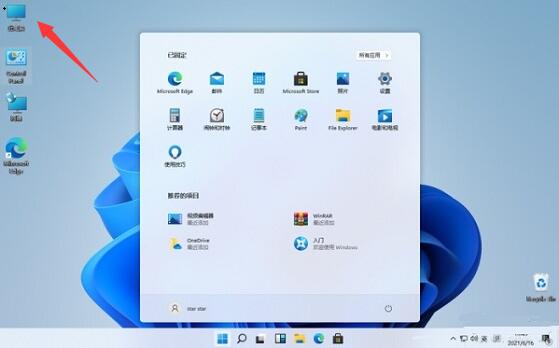
2、然后可以看到设置边上的“uninstall or change a program”选项点击进入。
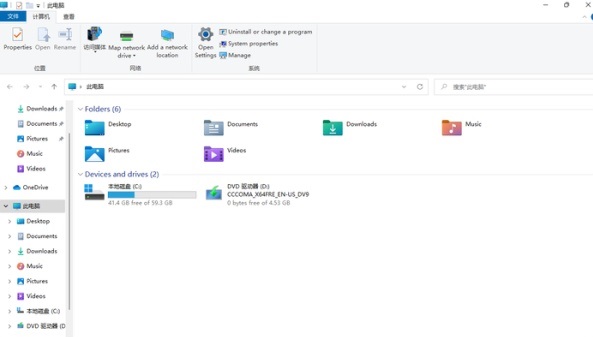
3、在这里面可以找到自己要卸载的软件,点击后面的“卸载”。
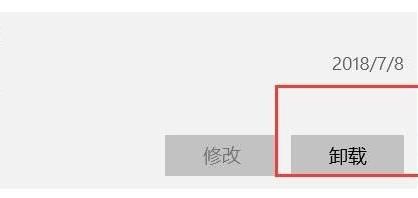
4、最后点击卸载即可将全部的资源信息都卸载完毕。
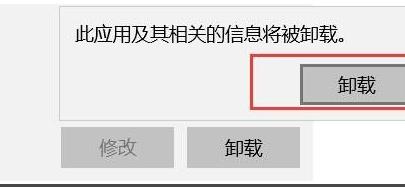 本篇电脑技术文章《Win11卸载软件在哪里?Win11卸载软件的方法》由下载火(xiazaihuo.com)纯净系统之家网一键重装软件下载平台整理发布,下载火系统重装工具网可以一键制作系统启动盘,也可在线一键重装系统,重装好的系统干净纯净没有预装软件!
本篇电脑技术文章《Win11卸载软件在哪里?Win11卸载软件的方法》由下载火(xiazaihuo.com)纯净系统之家网一键重装软件下载平台整理发布,下载火系统重装工具网可以一键制作系统启动盘,也可在线一键重装系统,重装好的系统干净纯净没有预装软件!Win11怎么打开磁盘管理?Win11打开磁盘管理操作图解
磁盘管理位于“计算机管理”控制台中,它包括查错程序和磁盘碎片整理程序以及磁盘整理程序。相信还有不少用户不清楚应该如何打开磁盘管理,对此今天小编就来和大家讲讲Win11打开磁盘管理,有需要的朋友们一起来了解下吧。






